SPSS 분석결과를 표로 만들어 놓고 분석결과를 기술하려다 보면 크고 아름다운 양에 놀라 기절할 떄가 있습니다
특히 일반적 특성에 따른 차이분석은 학위논문에서 양이 너무 많아서 화가 날때가 많습니다
다행히도 논문에서 분석결과는 사실만을 기술하면 되기때문에 일정한 패턴으로 작성할 수 가 있습니다
하지만 엑셀을 활용하면 분석결과를 좀 더 빠르게 작성할 수가 있습니다

우선 SPSS 분석결과 표 복사해서 엑셀에다가 붙여넣기를 합니다

여기에서 생각해야 할건 2가지인데요
등분산을 가정하는지?
그리고 t값의 p값이 유의한지?
이 두가지를 생각하면서 엑셀 수식을 짜면됩니다
우선 변수이름을 가져오고 그다음 등분산을 가정하면 위의 t값과 p값을 가져오면되고
그게 아니면 가정하지 않으면 밑의 t값과 p값을 가져오면 됩니다

다음과 같이 엑셀 수식을 짜면 분석결과를 바로 편하게 뽑아 낼 수 있습니다
=B6&"(t="&IF(E6>0.05,TEXT(F6,".00")&IF(H6<=0.001,", p<.001",IF(H6<=0.01,", p<.01)",", n.s)")),TEXT(F7,".00")&IF(H7<=0.001,", p<.001",IF(H7<=0.01,", p<.01)",", n.s)")))&")"
우선 변수명을 가져오고 그다음에 if문으로 등분산의 유의확률을 보고 등분산이 가정될때와 아닐때의 t값과 p값을 가져오는 수식입니다
엑셀로 수식을 한번 짜두면 분석결과를 서술하는데 조금 편해집니다
다음에는 논문쓸때 알아두면 좋은 엑셀 기능들에 대해 알아보도록 하겠습니다
'통계 > SPSS' 카테고리의 다른 글
| 프로세스 매크로 조절효과 (feat. 그래프 그리는법) (0) | 2022.01.26 |
|---|---|
| SPSS process macro 프로세스매크로 설치법 및 메뉴 설명(모델 설명 첨부) (2) | 2022.01.22 |
| SPSS 신뢰도 분석 초스피드로 정리하기(Feat. Syntax 맛보기) (0) | 2022.01.08 |
| SPSS 빈도분석 결과를 엄청 빠르게 써보자(feat. 사용자 정의 표) (0) | 2021.12.10 |
| SPSS로 조절분석시 상호작용항 빠르게 만들기 (10) | 2019.04.04 |



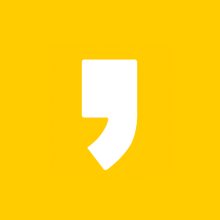




최근댓글